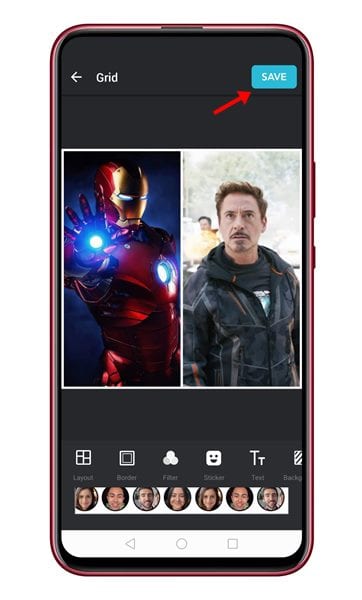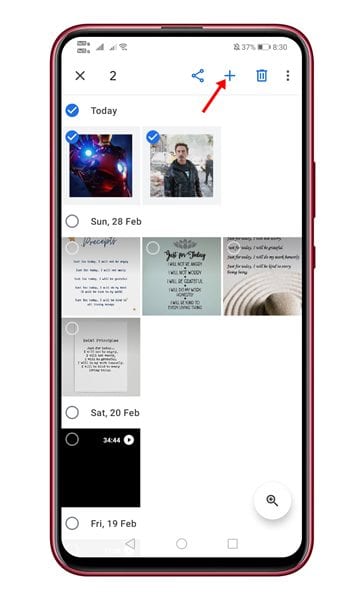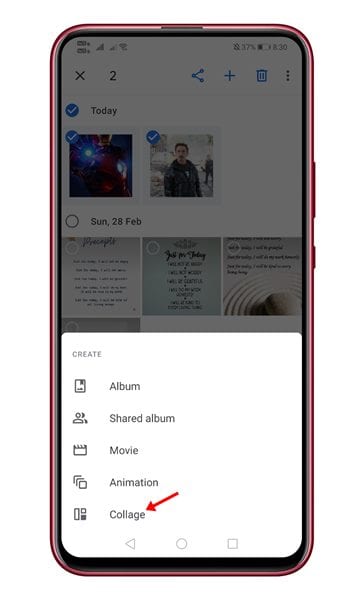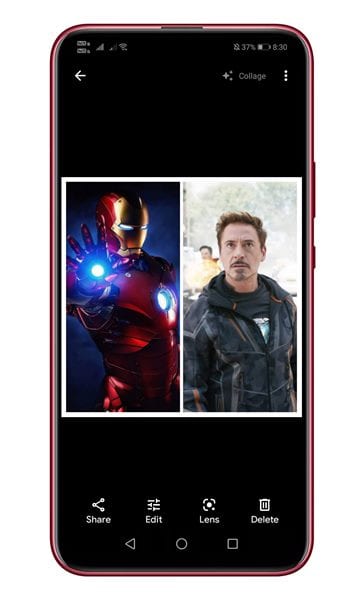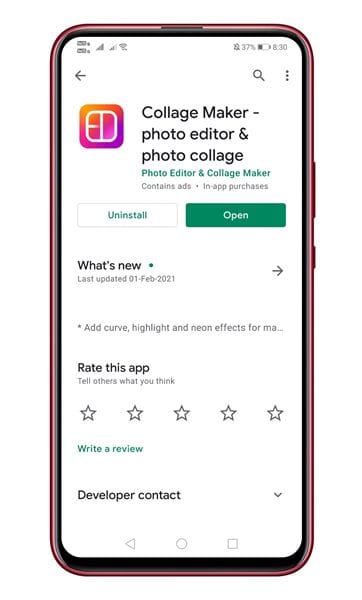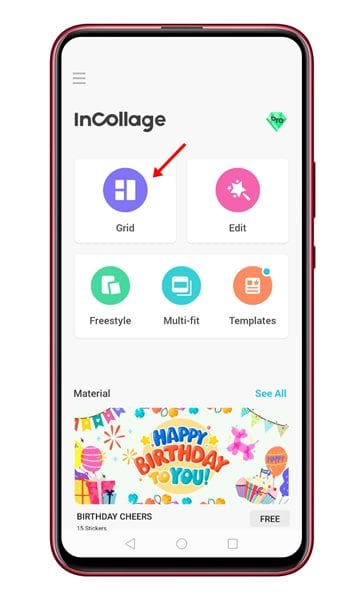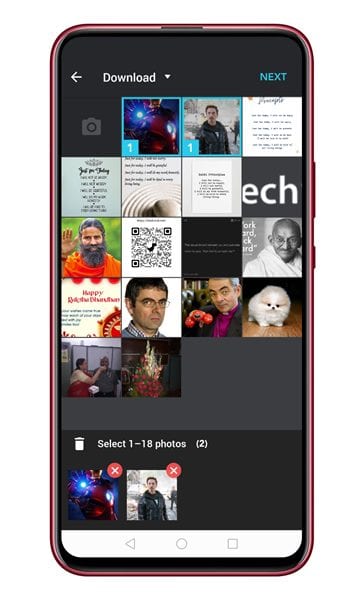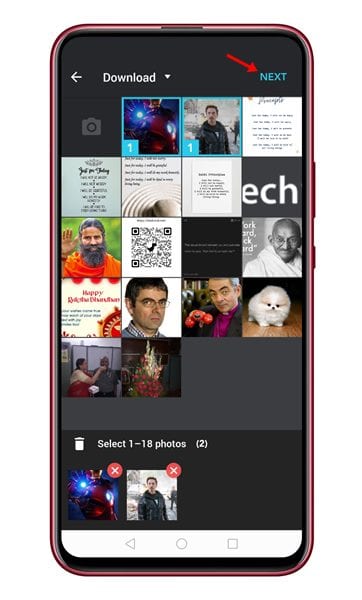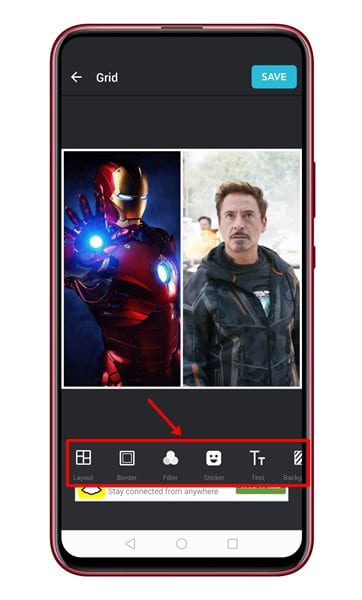La oss innrømme at det er tider når vi føler en trang til å kombinere flere bilder til ett. Det kan være forskjellige grunner til at du må legge bilder side om side. Kanskje du vil vise frem transformasjonsbildet ditt med vennene dine, eller bare ett for å lage en enkel fotokollasje.
På Android er det enkelt å ta bilder, men redigeringsdelen blir en utfordring. Selv om det er mange bilderedigeringsapper tilgjengelig for Android som gjør bilderedigering enkelt, var de fleste kompliserte å bruke.
Det er ikke nødvendig med noen avansert bilderedigeringsapp for å lage et sammenligningsbilde. Det er mange lette og brukervennlige apper tilgjengelig i Google Play-butikken som kan hjelpe deg med å legge to bilder side ved side på kort tid.
trinn Hvordan kombinere to bilder side ved side på android
Hvis du også leter etter måter å kombinere to bilder på eller ønsker å legge to bilder side om side på Android, har du kommet til riktig nettside. I denne artikkelen skal vi dele en detaljert veiledning om hvordan du legger til to bilder side ved side på Android. La oss sjekke.
1. Bruk Google Foto
Du trenger ikke å installere noen ekstra app for å legge to bilder side ved side på Android. Du kan bruke den innebygde Google Foto-appen til å kombinere bilder på Android. La oss sjekke ut hvordan du bruker Google Foto til å kombinere bilder.
Trinn 1. først og fremst , Åpne en app Google Foto på din Android-smarttelefon.
Trinn 2. akkurat nå Velg bilder som du ønsker å slå sammen.
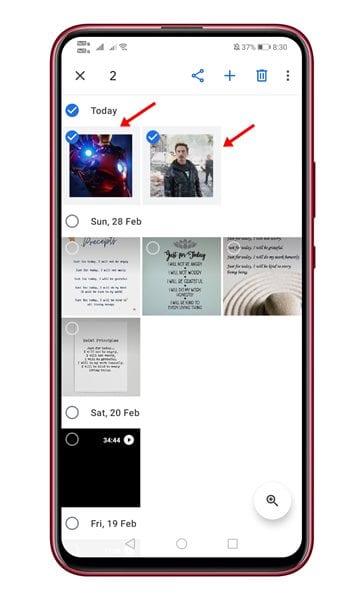
Trinn 3. Når du er valgt, trykker du på ikonet (+) Som vist under.
Trinn 4. Fra popup-vinduet, velg et alternativ " Collage ".
Trinn 5. Bildene vil bli slått sammen side om side. Du kan nå redigere bildet eller bruke merkeverktøyet for å legge til tekst i bildet.
Trinn 6. Når du er ferdig med å redigere, trykker du på Ferdig-knappen nederst på skjermen.
Dette er! Jeg er ferdig. Slik kan du bruke Google Foto til å legge to bilder side ved side på Android.
2. Collage Maker - Fotoredigering og fotokollasje
Vel, Collage Maker er en populær collage maker-app for Android tilgjengelig i Google Play Store. Du kan bruke den til å legge to bilder side ved side på Android-enheten din. Slik bruker du Collage Maker Android-appen.
Trinn 1. Gå først over til Google Play Store og installer en app Collage Maker .
Trinn 2. Når den er installert, åpne appen og klikk på "knappen" nettverket ".
Trinn 3. Velg nå bildene du vil legge ved siden av hverandre.
Trinn 4. Når du er ferdig, trykk på .-knappen neste .
Trinn 5. Bildene vil bli slått sammen side om side. Du kan nå plassere rammer, tekst og andre elementer på bilder.
Trinn 6. Når du er ferdig med å redigere, trykk på knappen. Lagre".
Dette er! Jeg er ferdig. Slik kan du legge to bilder side ved side på Android-enheten din.
Så denne artikkelen handler om hvordan du legger to bilder side ved side på Android. Håper denne artikkelen hjalp deg! Del gjerne med vennene dine også. Hvis du vet om noen annen måte å legge to bilder ved siden av, gi oss beskjed i kommentarfeltet nedenfor.